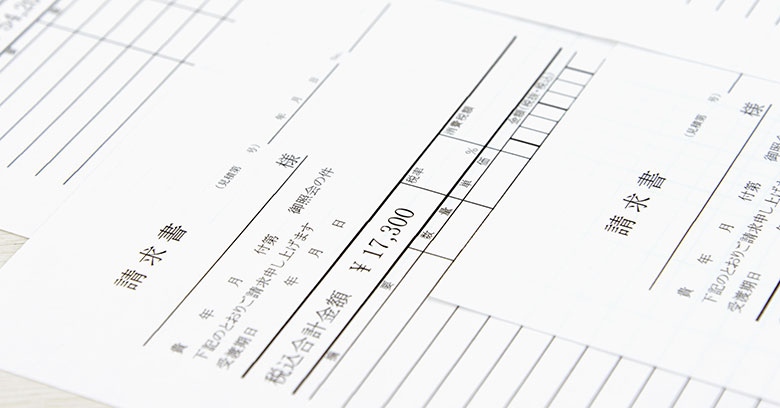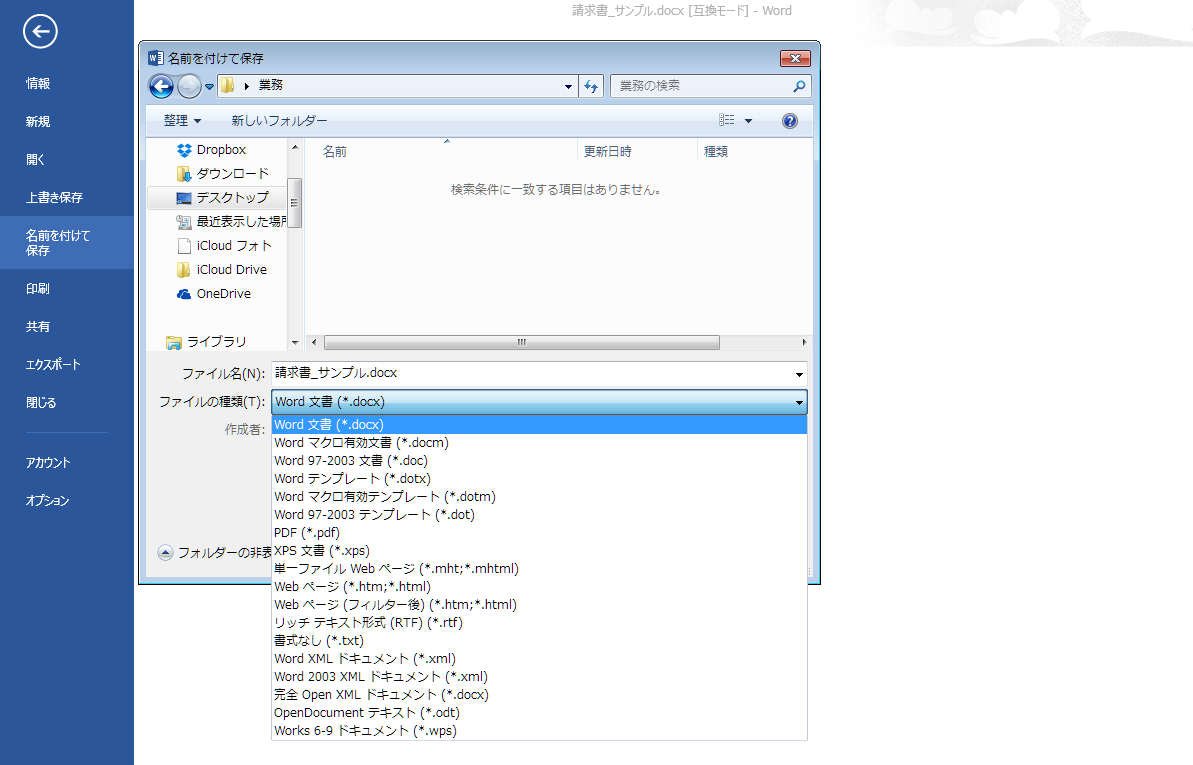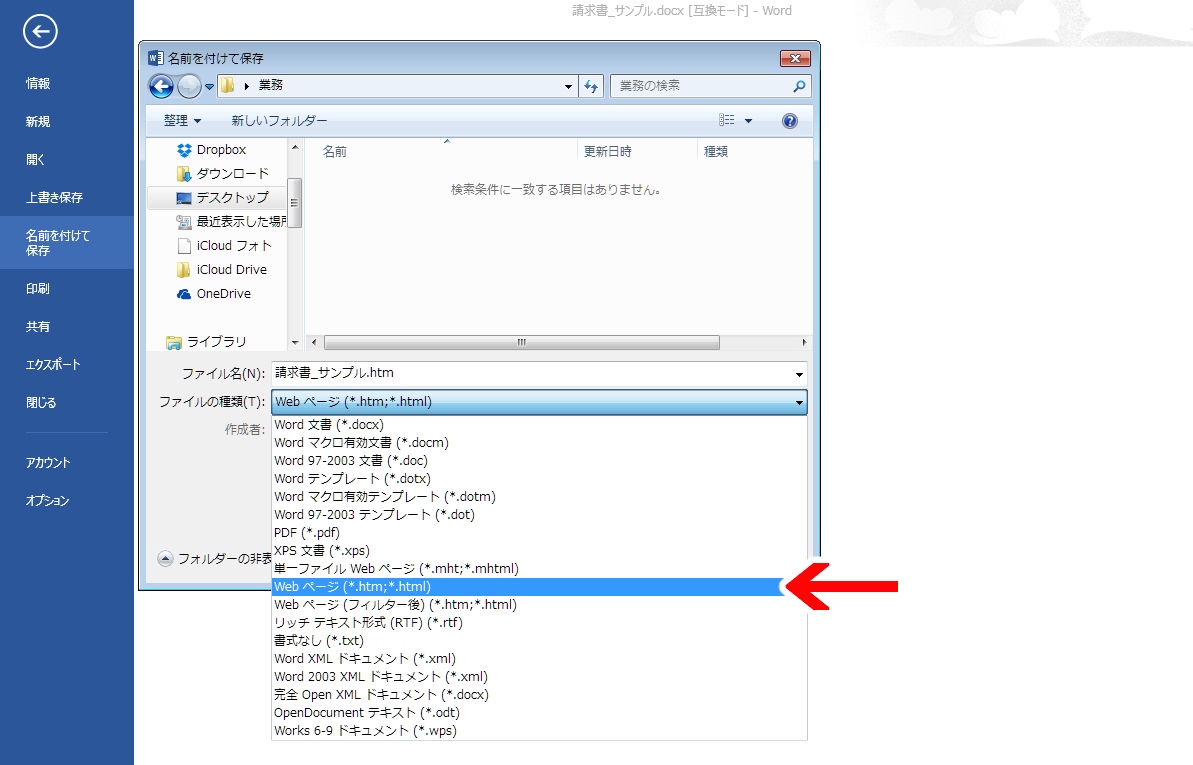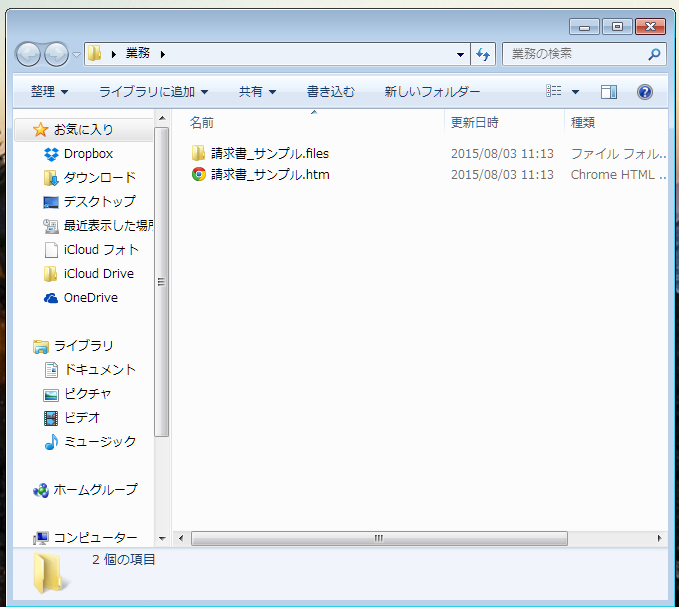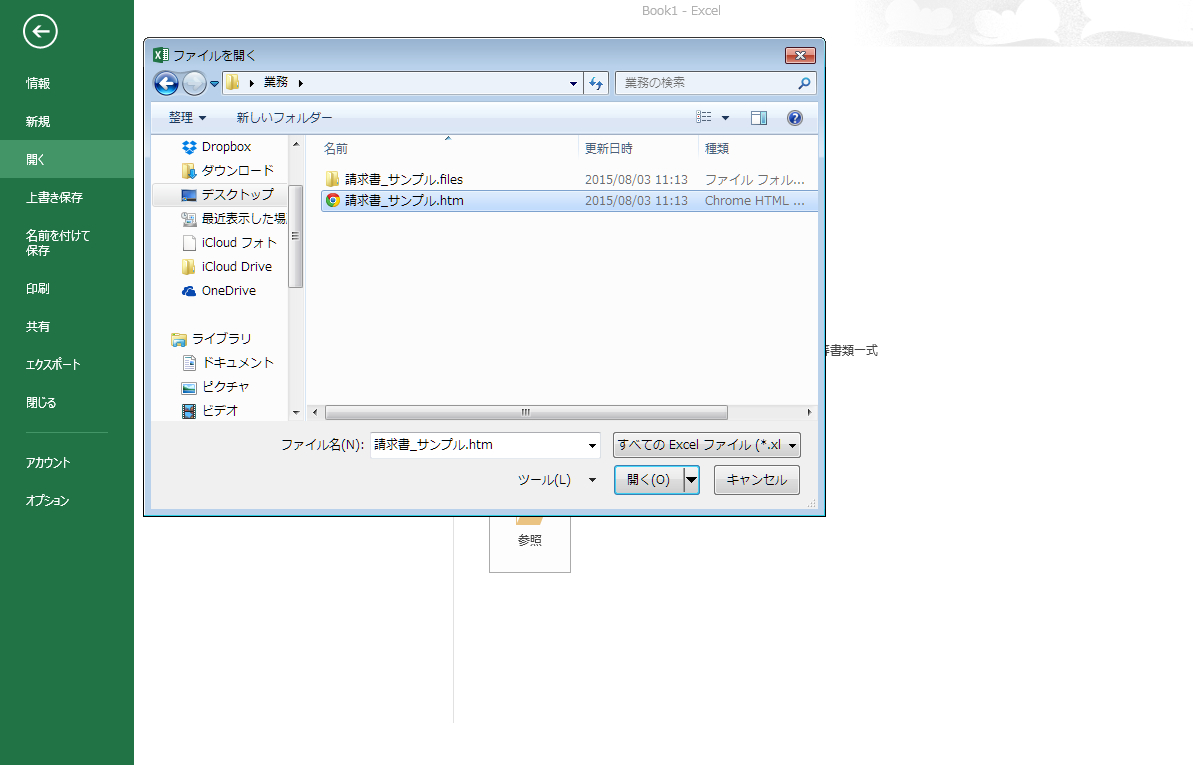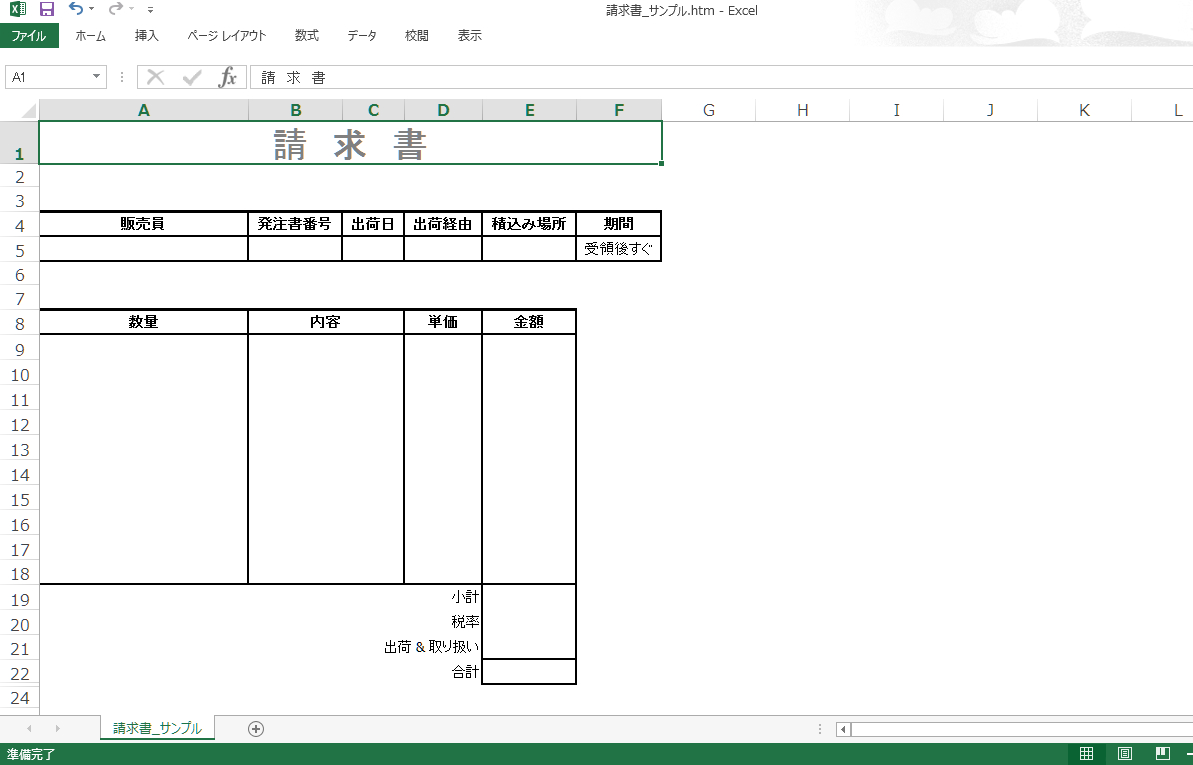テンプレートがワードで作られている書類はありませんか? 書類の内容によっては、エクセルで計算したほうが正確かつ簡単に書類が作れるものもあるはずです。かといって、1から書類テンプレートを作るのは手間がかかるもの。
そんなとき、ワード文書をエクセル文書に文書するちょっとしたテクニックをご紹介します。ここでは、Excel2013、Word2013を使用しています。
オートSUMが使いたい請求書など
下記のような請求書があったとします。これはワードで作成されています。
こういう書類こそ、品名をデータベースから自動で引っ張ってきたり、合計や税率など、数式や関数で計算してしまいたいものです。しかし、様々な都合によりワードで作成されていることがあり、いちいち電卓を叩いて計算し、数字を手入力する場合もあります。しかし、入力が漏れてしまったり、数値を誤ってしまう可能性があるため、ビジネス文書には不向きです。
特別なソフトはいりません
ワードファイルをエクセルファイルに変換しようとすると、特別なソフトが必要なのではないかと考える人もいるのではないでしょうか。実は、特別なソフトは不要です。
まず、元のワードファイルをワードで開きます。
そして、「名前をつけて保存」を選択します。
このときに、ファイルの種類を「Webページ(.htm、.html)」を選び、分かりやすい名前をつけて保存してください。
そうすると、HTML形式のファイルが出来上がります。
今度はエクセルを起動し、今作ったHTMLファイルを開きます。
こうすれば、簡単にワードファイルをエクセルでそのまま起動することができます。
あとはいつも通り、計算式を入れるだけでOKです。
なお、元レイアウトによっては、セルの間隔や配置画像などがずれることがあります。その場合は、調整を行なってからエクセルファイルを使ってください。
エクセルからワードもOK!
ワードをエクセルで開くように、エクセルデータを「htmlで保存」しておけば、ワードで開くこともできます。表の一部だけでしたらコピー&ペーストでも表を貼り付けることが出来るのですが、全体をまとめてワード化したいときには、この方法が便利なケースもあります。
テンプレートを1から作り直す必要もなく、効率よく仕事をこなすためにも、このようなちょっとしたテクニックは覚えておきたいですね。